- Những Điều Cần Tránh Khi Thêm Trang Trong Word
- Tránh Nhấn Liên Tục Phím Enter
- Sử Dụng Ký Tự Ngắt Trang Cứng
- Cách Thêm Trang Trong Word 2010, 2013 và 2016
- Chèn Ngắt Trang Để Tách Văn Bản
- Chèn Dấu Ngắt Trang Bằng Tổ Hợp Phím
- Thêm Trang Trong Word 2007 và 2003
- Cách Thêm Trang Trong Word Trên Điện Thoại
- Cách Xóa Trang Trong Word
- Kết Luận
Việc quản lý và thêm trang trong tài liệu Word là một kỹ năng quan trọng mà bạn nên nắm vững. Mặc dù cách đơn giản nhất là nhấn liên tục phím Enter, nhưng phương pháp này không hiệu quả và dễ gây ra lỗi. Cùng Khan khám phá cách thêm trang đúng cách và những lỗi nên tránh khi làm việc với Word.
Những Điều Cần Tránh Khi Thêm Trang Trong Word
Tránh Nhấn Liên Tục Phím Enter
- Không bao giờ, không bao giờ, không bao giờ bắt đầu một trang mới bằng cách nhấn liên tục phím Enter. Điều này có thể làm cho tệp tài liệu của bạn bị lỗi và tăng đáng kể dung lượng.
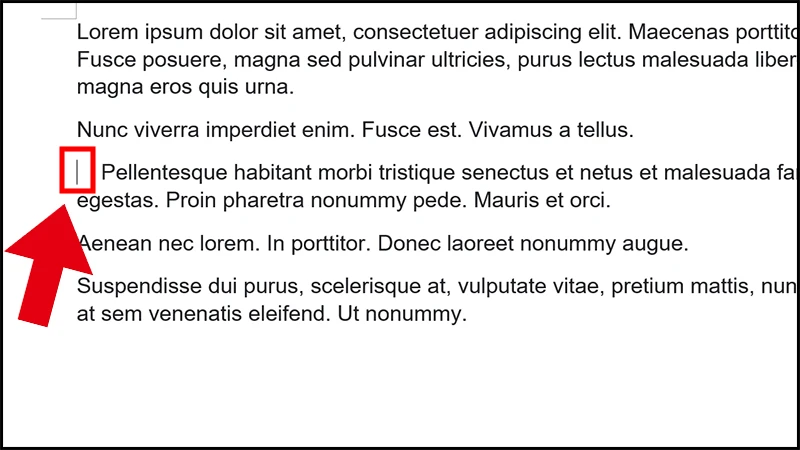
- Việc nhấn Enter liên tục có thể là một phương pháp nhanh chóng nhưng sẽ gây rắc rối khi bạn chỉnh sửa tài liệu của mình.
Sử Dụng Ký Tự Ngắt Trang Cứng
- Nhấn
Ctrl + Entersẽ chèn ký tự ngắt trang cứng vào tài liệu của bạn. Ký tự này tạo ra một dấu ngắt trang bất kể bạn chỉnh sửa nội dung ở các trang trước đó như thế nào. - Bạn có thể xóa dấu ngắt trang cứng bằng cách nhấn phím
BackspacehoặcDelete. Nếu bạn vô tình xóa, chỉ cần nhấnCtrl + Zđể hoàn tác. - Sử dụng lệnh Hiện/Ẩn (nút ¶ trong nhóm Paragraph của tab Home) để thấy ký tự ngắt trang cứng.
Cách Thêm Trang Trong Word 2010, 2013 và 2016
Trong các phiên bản Word từ 2010 trở đi, có ba cách chính để thêm trang: chèn trang trống, chèn ngắt trang, và chèn trang bìa.
Chèn Ngắt Trang Để Tách Văn Bản
Bước 1: Đưa con trỏ đến vị trí ngay trước văn bản bạn muốn xuất hiện trên trang mới.
Bước 2: Nhấp vào tab Insert trên thanh công cụ và nhấn nút Blank Page trong nhóm Page.
Bước 3: Trang trống mới sẽ xuất hiện ngay phía dưới để bạn thêm nội dung.
Chèn Dấu Ngắt Trang Bằng Tổ Hợp Phím
Bước 1: Đưa con trỏ đến vị trí bạn muốn ngắt nội dung.
Bước 2: Nhấp vào tab Insert và chọn Page Break từ nhóm Pages.
Bạn có thể sử dụng phím Ctrl + Enter để tạo dấu ngắt trang tại vị trí con trỏ đang đứng.
Mẹo: Sử dụng View > Navigation Page > Pages để quản lý các trang trống hoặc dấu ngắt trang.
Thêm Trang Trong Word 2007 và 2003
Các bước thực hiện trong Word 2007 và 2003 không khác biệt nhiều so với các phiên bản mới hơn.
Bước 1: Mở tab Insert trên thanh công cụ.
Bước 2: Chọn Blank Page hoặc Page Break.
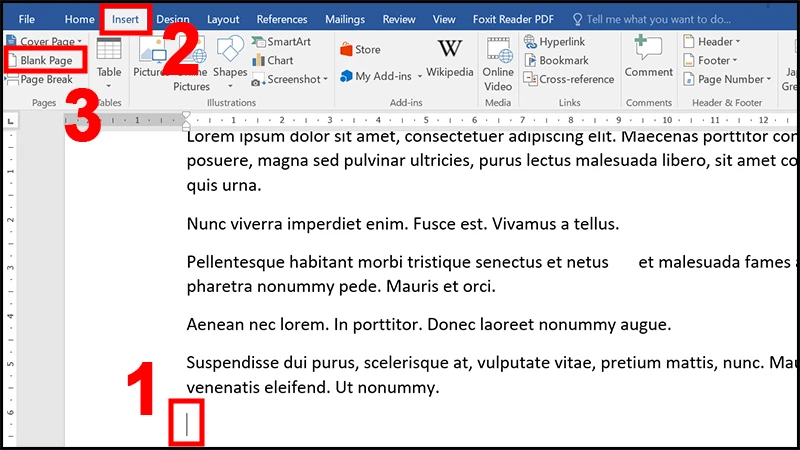
Bạn cũng có thể sử dụng Ctrl + Enter để thêm dấu ngắt trang.
Cách Thêm Trang Trong Word Trên Điện Thoại
- Mở tài liệu bạn muốn chỉnh sửa trên ứng dụng Word dành cho điện thoại.
- Tìm đến nút chỉnh sửa có biểu tượng chữ A ở phía trên màn hình.
- Chuyển nhóm chức năng từ Home sang Insert.
- Chọn Page để thêm trang trống.
Cách Xóa Trang Trong Word
Bước 1: Nhấn tổ hợp phím Ctrl + Shift + 8 để hiển thị các dấu ngắt trang ẩn. Bạn cũng có thể vào tab Home và nhấp vào hộp kiểm Show/Hide.
Bước 2: Bấm đúp vào vị trí dấu ngắt trang bạn muốn xóa và nhấn Delete.
Kết Luận
Biết cách thêm và quản lý trang trong Word một cách hiệu quả giúp tài liệu của bạn trở nên chuyên nghiệp và dễ chỉnh sửa hơn. Tránh các lỗi thông thường và sử dụng các phương pháp đúng cách sẽ giúp bạn tiết kiệm thời gian và tránh được nhiều phiền toái.
Nếu bạn thấy bài viết này hữu ích, hãy để lại Like, Share và bình luận bên dưới nếu có thắc mắc cần giải đáp. Đừng quên ghé thăm Khan thường xuyên để cập nhật thêm nhiều kiến thức và hướng dẫn hữu ích khác nhé.







Ý kiến bạn đọc (0)